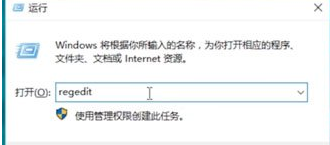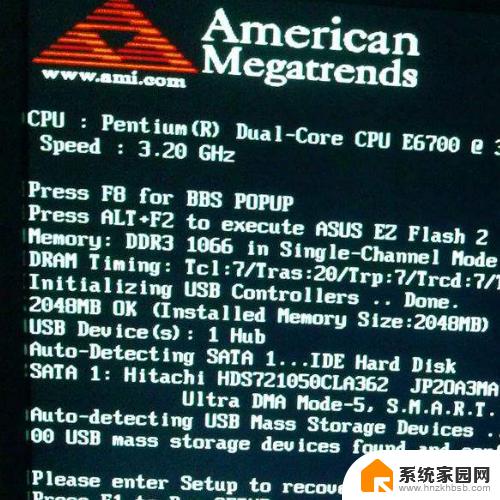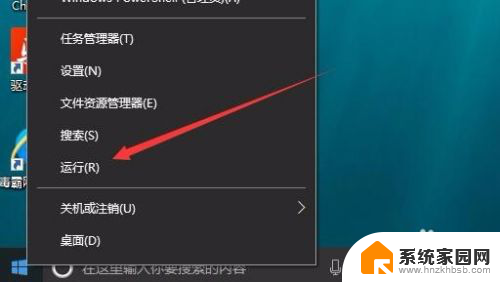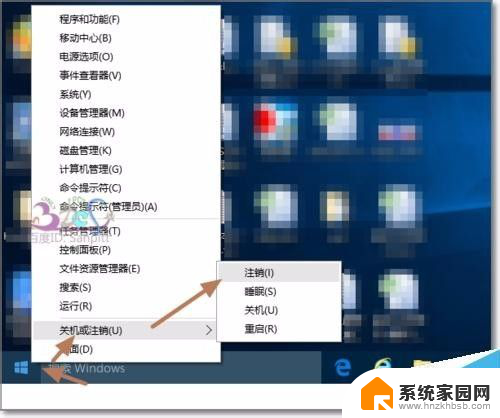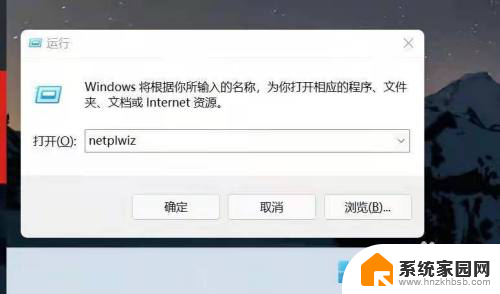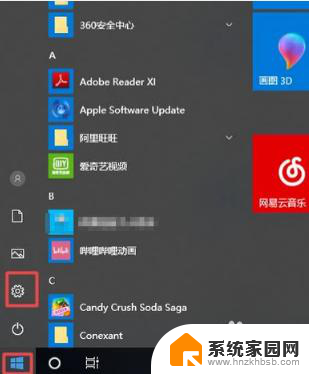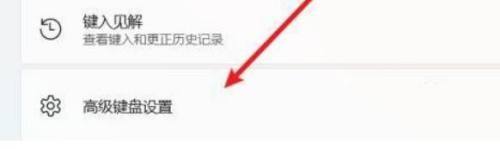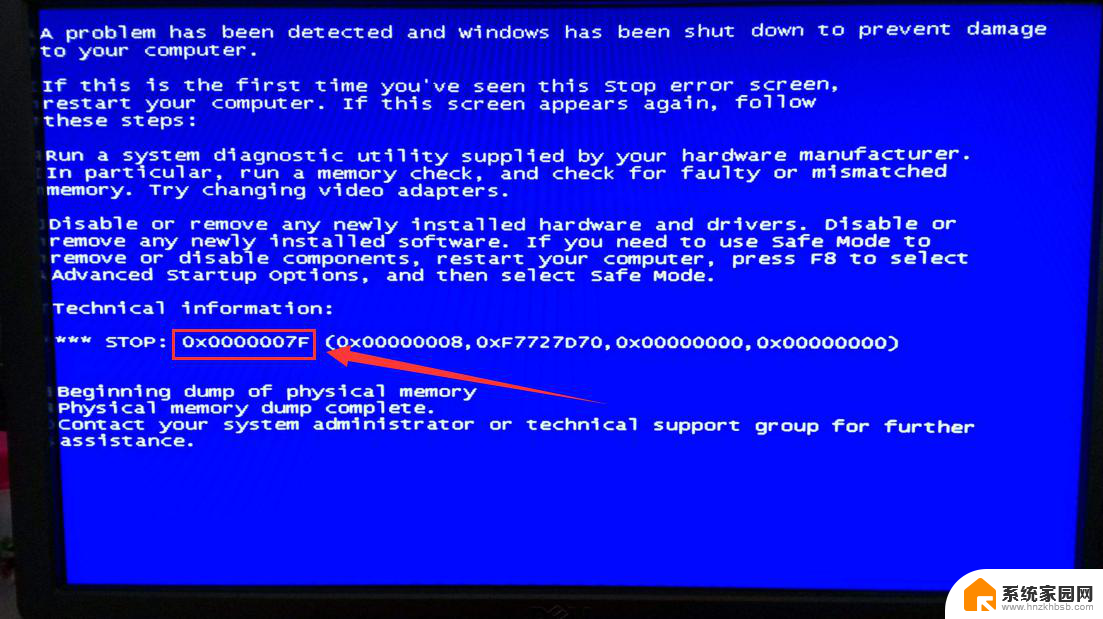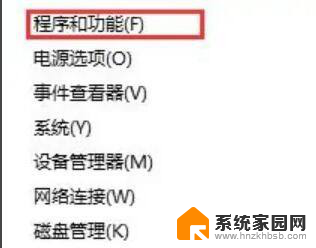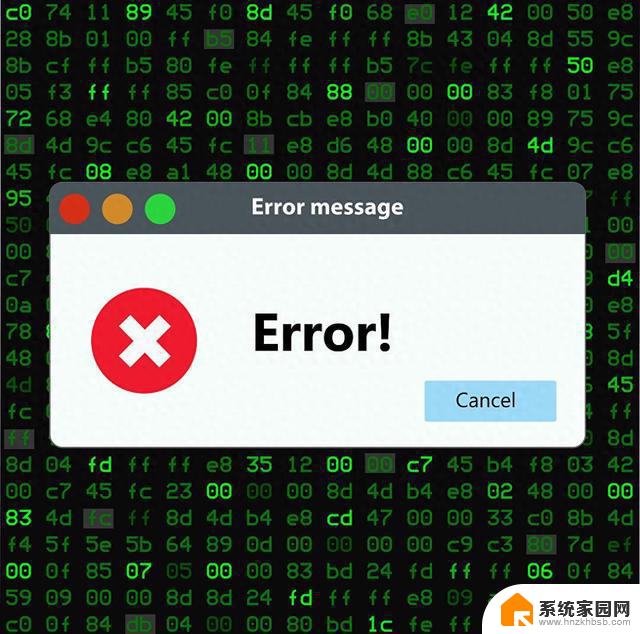win10出现英文怎么解决? win10电脑开机出现英文怎么设置中文
更新时间:2024-07-03 10:25:34作者:hnzkhbsb
近年来随着Windows 10操作系统的普及,很多用户在使用过程中可能会遇到一些问题,比如开机时出现英文界面,这种情况可能会让一部分用户感到困惑,不知道应该如何设置回中文界面。解决这个问题并不难,只需要按照一定的步骤进行操作,就能轻松地将Windows 10系统的语言设置为中文。接下来我们就来详细介绍一下具体的操作方法。
具体步骤:
1.脑开机后,点击左下角的“开始—设置”。如图所示:
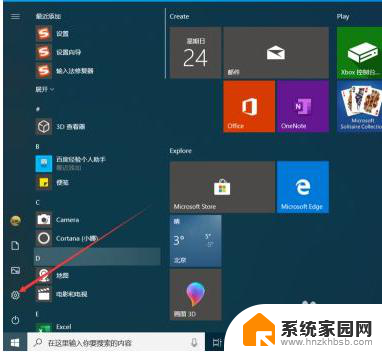
2.进入Windows设置界面后,点击“时间和语言”。如图所示
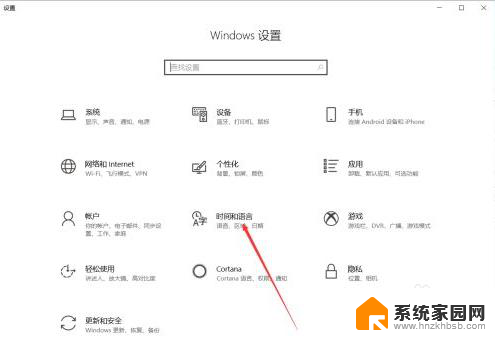
3.进入时间和语言界面后,点击“区域和语言”。如图所示:
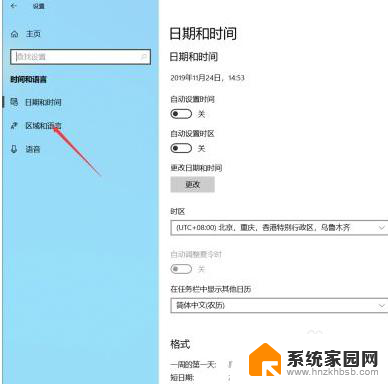
4.进入区域和语言界面后,点击“管理语言设置”。如图所示:
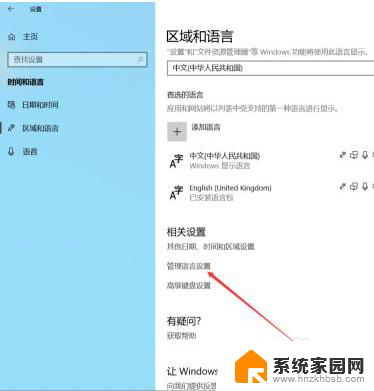
5.进入管理界面后,点击“复制设置”。如图所示:
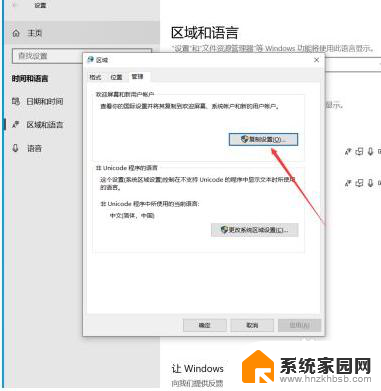
6.进入欢迎屏幕设置界面后,勾选“欢迎屏幕和系统账户”,然后点击确定。如图所示:
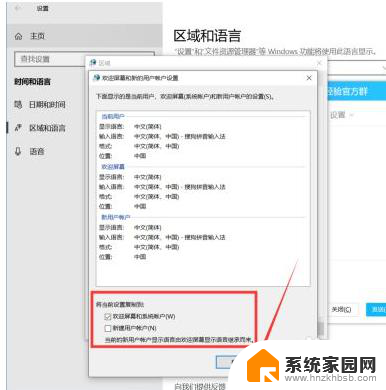
7.点击确定后,弹出更改显示语言提示界面。点击“现在重新启动”,等待系统重启后,开关机界面就显示中文了。如图所示:
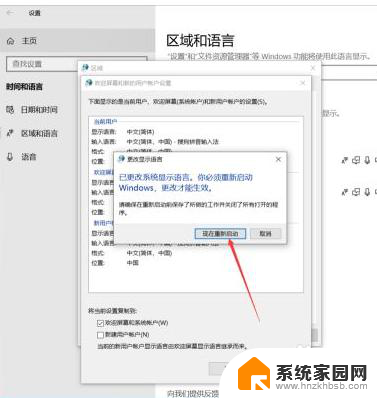
以上就是解决win10出现英文的全部内容,如果遇到这种情况,你可以按照以上操作进行解决,非常简单快速。